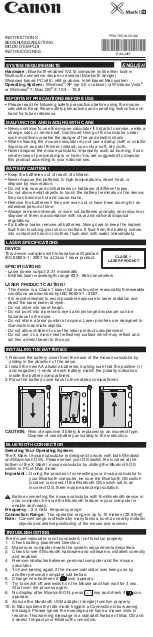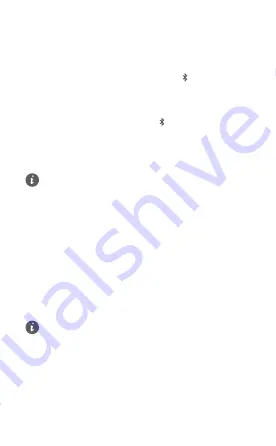
2 Fjern den trådløse USB-modtager fra musen, og sæt dækslet på
bunden af musen igen.
3 Tilslut den trådløse USB-modtager til computerens USB-A-port.
4 Sæt tilstandskontakten i bunden af musen til 2.4G. Derefter kan
du bruge musen i trådløs tilstand.
Bluetooth-forbindelsestilstand
1 Sæt tilstandskontakten i bunden af musen til , og tryk derefter
på knappen for Bluetooth-pardannelse i 3 sekunder, indtil
indikatoren på knappen blinker. Musen vil så skifte til
pardannelsestilstand. (Du behøver ikke at trykke og holde
knappen for Bluetooth-pardannelse, når du danner par for første
gang. Når tilstandskontakten er sat til , blinker indikatoren på
pardannelsesknappen, og musen skifter automatisk til Bluetooth-
pardannelsestilstanden).
2 Start Bluetooth-pardannelsen på Bluetooth-enheden. Når
pardannelsen er gennemført, kan du bruge musen i Bluetooth-
forbindelsestilstand.
Musen kan kun fungere med enheder, der kører Windows 7
eller nyere, Android 5.0 eller nyere og Mac OS 10.10 eller nyere.
Nogle Android- og Mac OS-modeller er muligvis ikke
kompatible med Bluetooth-musen.
Opladning
Musen har et indbygget (ikke-afmonterbart) genopladeligt batteri,
som understøtter kabeltilsluttet og trådløs opladning.
Kabeltilsluttet opladning
Hvis du vil oplade musen, skal du tilslutte den til computerens USB-
A-port eller til en strømadapter ved hjælp af det USB-opladnings-/
datakabel, der følger med musen.
Trådløs opladning
Musen er kompatibel med Qi-standarden for trådløs opladning.
Musen kan oplades ved at placere musen på det trådløse
opladningspanel og placere det trådløse opladningsområde i bunden
af musen ud for det trådløse opladningsområde på det trådløse
opladningspanel.
Det trådløse opladningspanel skal købes separat.
Flere funktioner
Gå til https://consumer.huawei.com/en/support/, søg efter din
enheds navn, og hent og installer derefter musedriveren for at
udforske flere musefunktioner.
Sikkerhedsoplysninger
•
Tal med din læge og enhedens producent for at afgøre, om brug
af din enhed kan forstyrre dit medicinske apparats funktion.
36